Como encontrar o seu iPhone usando o Apple Watch

Você coloca o seu iPhone em algum lugar, mas não consegue se lembrar de onde. Você sabe que não pode estar longe; você só tinha um pouco atrás. Encontrar o seu iPhone em falta é rápido e fácil usando o seu Apple Watch.
Para encontrar o seu iPhone, você usará o olhar "Configurações". Se o mostrador do relógio não estiver exibindo no momento, pressione a coroa digital até que esteja. Em seguida, deslize para cima a partir da parte inferior do mostrador do relógio para acessar os Glances.
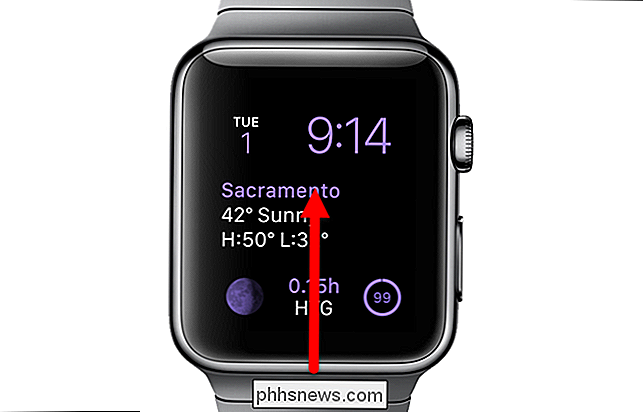
Você pode ter vários "Glances", dependendo de quantos aplicativos você instalou no seu relógio e escolhidos para mostrar no Glances. Se a visualização "Configurações" não estiver sendo exibida, deslize para a direita até chegar à Visão mais à esquerda.
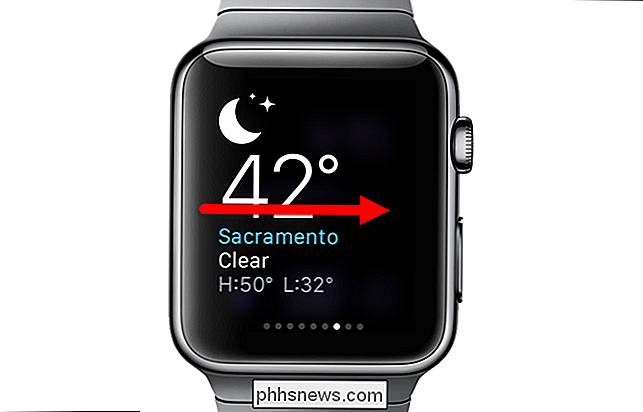
Na janela "Configurações", toque no botão do telefone. O seu telefone emitirá um som alto que ajudará você a localizá-lo.
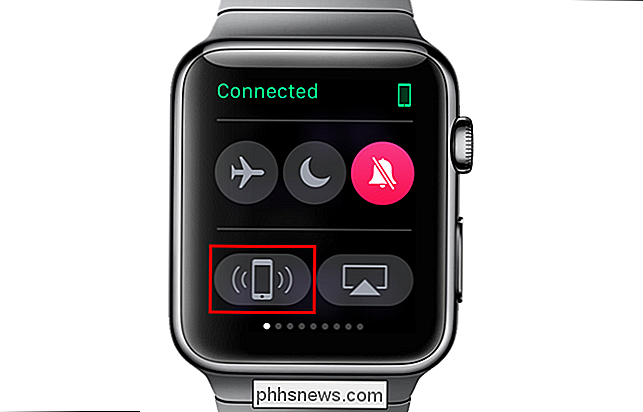
Para retornar ao mostrador do relógio, pressione a coroa digital.
NOTA: O seu iPhone deve estar dentro do alcance e conectado ao seu Apple Watch para este recurso para trabalhar.

Como impedir que o Firefox seja encerrado quando você fechar a última guia
Por padrão, quando você fecha a última guia aberta no Firefox, o navegador inteiro é fechado. Se você preferir fechar a página da última aba aberta sem fechar o Firefox, há uma configuração simples que você pode desativar. Em vez de fechar o navegador quando você fechar a última aba, desabilitar essa configuração fará com que última guia reabrir e exibir a página Nova guia.

Como impedir que as pessoas saibam que você leu o iMessage
Por padrão, o iMessage no iPhone e Mac mostra o remetente quando você lê uma mensagem. Isso pode ser útil às vezes, mas nem sempre. A boa notícia é que o recurso é fácil de ligar e desligar. RELACIONADO: Por que alguns iMessages são verde e alguns azul no meu iPhone? O aplicativo de mensagens em dispositivos iOS e Mac é capaz de enviar e receber dois tipos de mensagens: mensagens de texto, que usam o sistema SMS da sua operadora, e iMessages, que são mensagens instantâneas enviadas usando sua conexão de dados.



